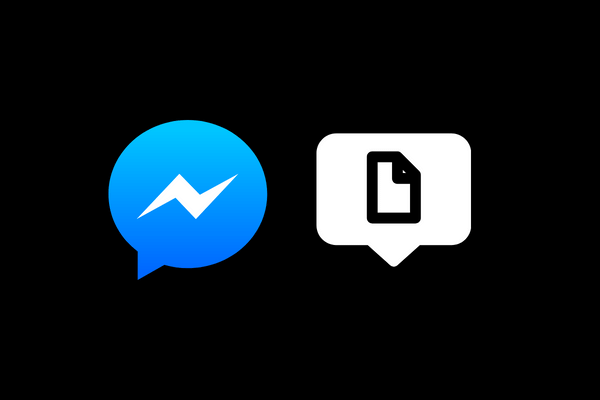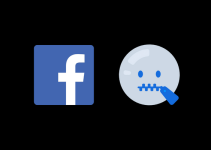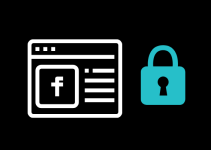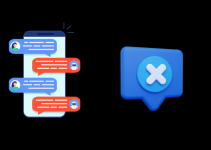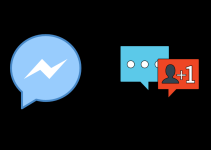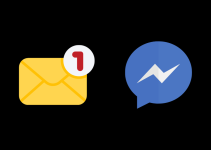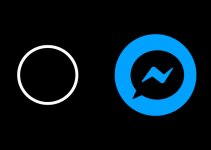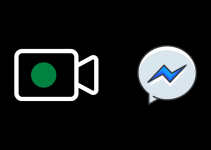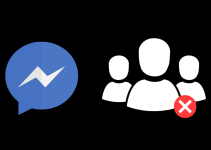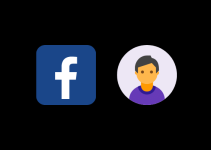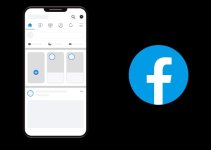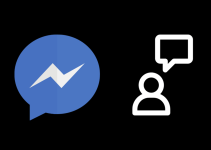أصبحت الآن مراسلة أي شخص في أي مكان في العالم أسهل و بأسعار معقولة بفضل الماسنجر. و بفضل آلياته المريحة وسهلة الاستخدام ، أصبح هذا التطبيق أحد منصات المراسلة الرائدة حول العالم.
يمكنك من خلاله إرسال و استقبال الرسائل النصية ، كما يعد الماسنجر أيضًا منصة موثوقة لإرسال ملفات مثل مستندات الوورد و جداول البيانات و العروض التقديمية و ملفات الPDF و غير ذلك الكثير.
سواء كنت تستخدم الكمبيوتر العادي أو المحمول أو الهاتف ، فان هذه المقالة توفر لك دليلاً كاملاً حول كيفية ارسال ملف على الماسنجر من الموبايل أو من الكمبيوتر.
كيفية ارسال ملف على الماسنجر من الموبايل
باستخدام المتصفح على الاندرويد
يوصى بشدة باستخدام هذه الطريقة إذا كان هاتفك يحتوي على جوجل كروم.
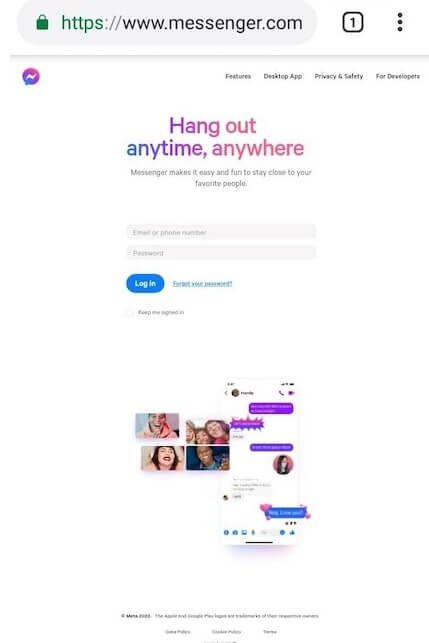
- افتح متصفح الويب الخاص بك و قم بالدخول إلى موقع الماسنجر www.messenger.com .
- في الركن الأيمن العلوي من الشاشة ، ابحث عن النقاط الرأسية الثلاث بجوار علامة تبويب البحث مباشرةً.
- انقر على النقاط العامودية الثلاث ثم حدد سطح المكتب.
- قم بتسجيل الدخول باستخدام بيانات حساب الفيسبوك الخاص بك.
- اختر من تريد ارسال الملف الخاص بك اليه.
- في الجزء السفلي من نافذة الدردشة الخاصة بالمستلم ، حدد “إرفاق ملف”.
- حدد الملفات التي ترغب في إرسالها.
- اضغط على زر إرسال للمتابعة.
باستخدام تطبيق Messenger Lite
Messenger Lite هو إصدار بسيط من تطبيق الماسنجر.
بمعنى آخر ، لن ترى بعض ميزات التطبيق الأصلي (على سبيل المثال ، ميزة “القصص”) في تطبيق Messenger Lite.
على الرغم من أن هذا هو الإصدار البسيط ، إلا أن هذا التطبيق يحتوي على ميزة إرسال الملفات التي يفتقر إليها التطبيق الأصلي.
تم إنتاج هذا التطبيق أيضًا بواسطة Meta ، نفس الشركة التي صنعت الماسنجر.
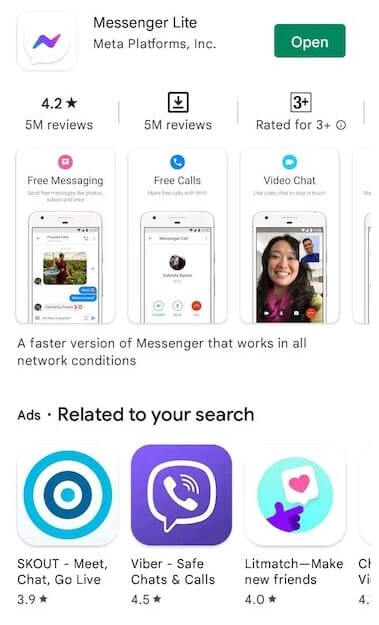
- قم بتثبيت تطبيق Messenger Lite من متجر جوجل بلاي.
- بعد التثبيت ، قم بتسجيل الدخول إلى حسابك.
- حدد الشخص الذي تريد ارسال الملف له و يمكنك أيضًا استخدام ميزة البحث الخاصة لتحديد مكان المستلم بسرعة.
- انقر فوق رمز + الموجود في الركن الأيمن السفلي من مربع الدردشة الخاص بالمستلم ، سيسمح لك النقر فوق هذا الرمز باختيار نوع الملف الذي تريد إرساله – إما فيديو أو ملف مستند / نصي.
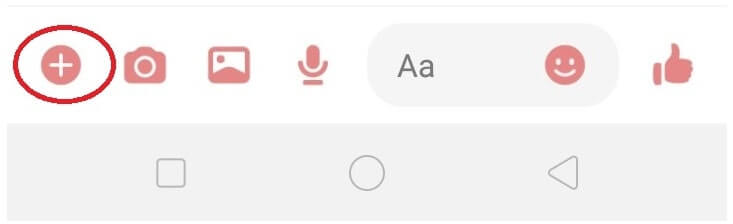
- حدد ملف.
- قم بتحميل الملف / الملفات التي ترغب في إرسالها.
- انقر فوق الزر إرسال للمتابعة.
كيفية ارسال ملف على الماسنجر من الموبايل باستخدام تطبيق RAR
في حالة عدم دعم متصفح هاتفك لميزة “سطح المكتب” أو في حالة عدم وجود مساحة كافية لتثبيت تطبيق Messenger Lite ، فإن تطبيق RAR هو أداة أخرى يمكنك استخدامها لإرسال الملفات في الماسنجر.
تطبيق RAR هو برنامج ضغط بسيط يقوم بإنشاء و إدارة الملفات المضغوطة مثل أرشيفات RAR و ZIP و TAR و ISO و ARJ. باستخدام هذا التطبيق ، يمكنك إرسال الملفات باستخدام تطبيق ماسنجر وحده ؛ و لا حاجة لاستخدام متصفح هاتفك أو تطبيق خارجي آخر.
أيضًا ، يبلغ حجم تطبيق RAR 2.4 ميجا بايت فقط ، لذا لن يستهلك الكثير من ذاكرة هاتفك ، على عكس تطبيق Messenger Lite الذي يبلغ حجمه حوالي 28 ميجابايت.
لسوء الحظ ، حتى كتابة هذه السطور ، فإن استخدام RAR لإرسال الملفات على الماسنجر يعمل فقط على هواتف الاندرويد.
لإرسال الملفات على الماسنجر باستخدام تطبيق RAR ، اتبع الخطوات التالية:
- قم بتثبيت تطبيق RAR من متجر جوجل بلاي و ابحث عن “تطبيق RAR” و ابحث عن التطبيق الذي تم صنعه بواسطة RARLAB.
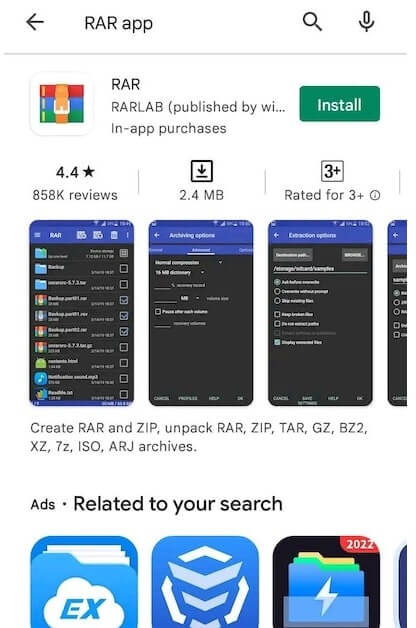
بعد التثبيت ، تصفح وحدد الملفات التي ترغب في إرسالها عن طريق تحديد المربعات للملفات.
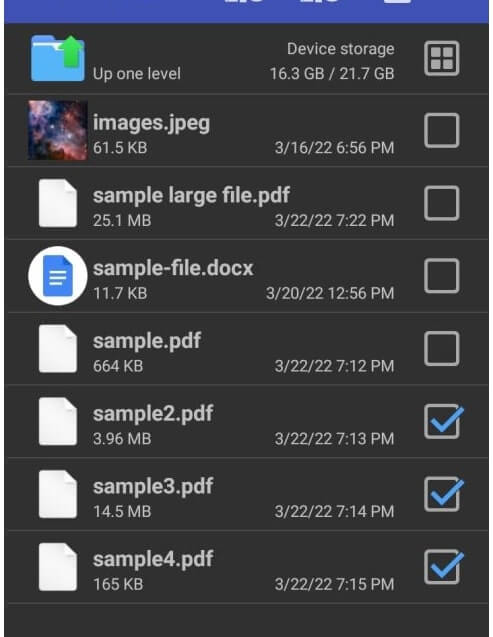
انقر على النقاط الثلاث الرأسية (المعروفة أيضًا بقائمة النقاط الثلاث) في الزاوية اليمنى العليا من شاشتك.
ستظهر قائمة منسدلة عند النقر فوق هذه النقاط.
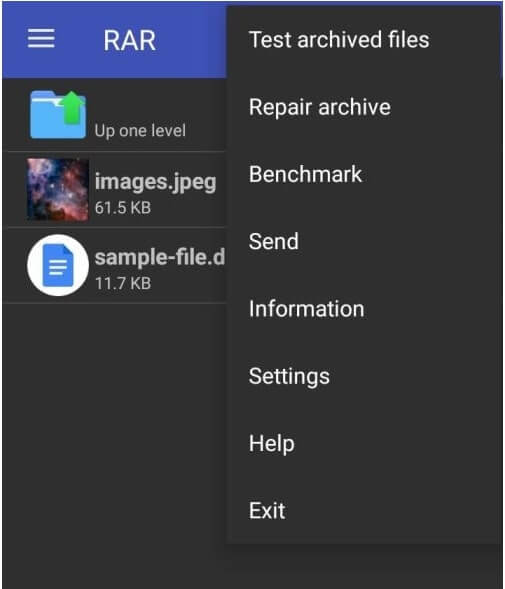
انقر فوق إرسال و قم باختيار الماسنجر .
عند اختيار الماسنجر ، ستتم إعادة توجيهك إلى تطبيق الماسنجر حيث يمكنك تحديد الشخص المقصود الذي تريد ارسال الملفات له.
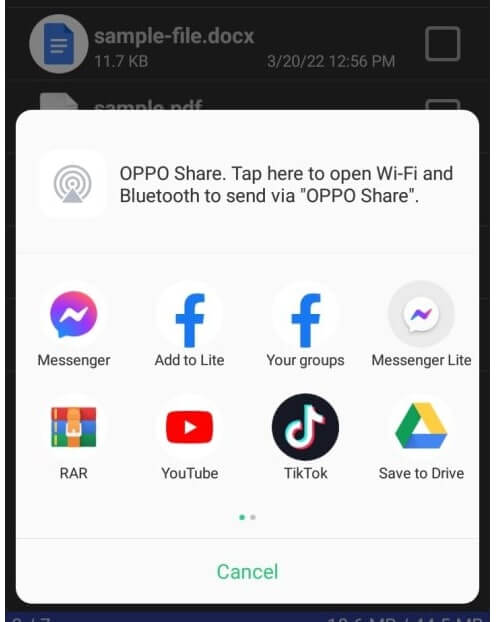
حدد المستلم و انقر فوق إرسال.
يمكنك أيضًا استخدام شريط البحث لتحديد اسم المستلم.
بمجرد أن ترى SENT بجانب اسم المستلم ، فهذا يعني أن الملف قد تم إرساله بنجاح.
لاحظ أن صديقك سيتلقى الملف باسم مختلف (على سبيل المثال ، orca_share_media ..). لا شيء يدعو للقلق لأنه يمكنهم إعادة تسميته بمجرد تنزيل الملف.
كيفية ارسال ملف على الماسنجر من الموبايل باستخدام Dropbox
الأساليب التي شرحناها سابقا حتى الآن تعمل فقط إذا كنت سترسل ملفات بحجم أقصى يبلغ 25 ميغابايت.
إذا تجاوز حجم ملفاتك 25 ميغابايت فمن المستحسن استخدام تطبيق Dropbox.
Dropbox هي خدمة استضافة ملفات تتيح لك تخزين الملفات و مشاركتها مع أجهزة مختلفة.
عند التسجيل ، ستحصل على 2 غيغابايت من مساحة التخزين المجانية التي يمكنك استخدامها لتخزين أنواع مختلفة من الملفات.
تمنحك ترقية حسابك الخطة المدفوعة مساحة تخزين أكبر تبلغ حوالي 2 تيرابايت (تيرابايت).
ما يميز Dropbox هو أنه يمكّن المستخدمين من تحديد العديد من الملفات والوصول إليها حتى بدون الإنترنت.
علاوة على ذلك ، لا يشغل هذا التطبيق مساحة كبيرة فهو يأتي بحجم 44 ميجابايت.
لاحظ أنه لا يزال بإمكان المستلم تنزيل الملف أو الملفات التي سترسلها حتى لو لم يكن من مستخدمي موقع Dropbox.
و لكن يجب ألا تحذف ملفك في Dropbox على الفور ؛ و إلا فلن يتمكن المستلم من الوصول إلى الملف و تنزيله.
لإرسال الملفات على الماسنجر باستخدام Dropbox ، اتبع الخطوات التالية :
- قم بتثبيت تطبيق Dropbox من متجر جوجل بلاي.
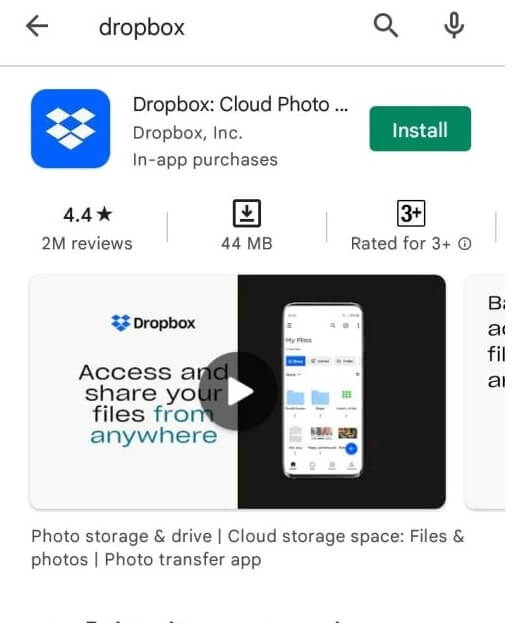
- بعد التثبيت ، قم بالتسجيل لإنشاء حساب ، لاحظ أنه يجب أن يكون لديك حساب جوجل نشط للتسجيل في Dropbox.
- قم الان برفع ملفاتك إلى Dropbox.
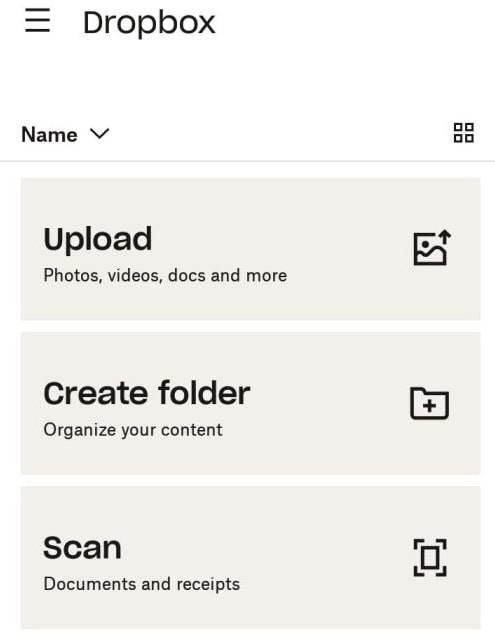
بمجرد رفع الملف ، انقر فوق النقاط الرأسية الثلاث ثم انقر فوق نسخ الرابط.
سيتم إخبارك بعد ذلك بأن “الرابط جاهز للصق”.
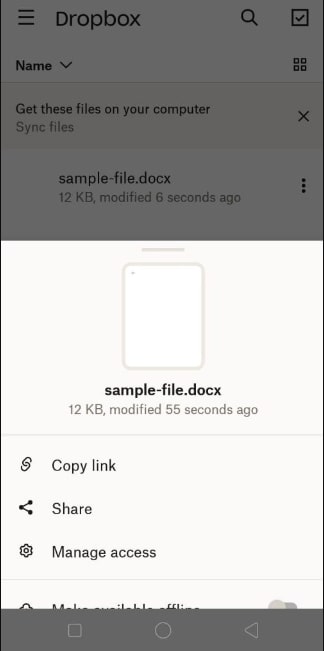
افتح الماسمجر وحدد من هو الشخص الذي تريد ارسال الملف اليه.
بعد ذلك ، الصق رابط Dropbox في حقل الدردشة.
أخيرًا ، اضغط على زر إرسال للمتابعة.
نصائح
بصرف النظر عن الملفات المعتادة (مثل Word Docx و Excel XLS و PDF) ، يمكنك أيضًا إرسال ملفات PSD (أي تنسيق ملف قابل للتحرير لبرنامج Adobe Photoshop) في الماسنجر بشرط أن يكون حجم الملف 25 ميجا بايت على الأكثر.
يمكنك أيضًا استخدام جوجل درايف لإرسال الملفات على الماسنجر.
للقيام بذلك ، قم برفع الملف في جوجل درايف الخاص بك ، و انسخ الرابط و أرسله إلى الشخص المناسب عبر الماسنجر.
تأكد من تغيير إعداد “مشاركة” للملف حتى يتمكن المستلم من الوصول إلى الملف.
كيفية ارسال ملف على الماسنجر من الموبايل للايفون ؟
أولاً ، تأكد من تثبيت تطبيق الماسنجر على جهاز الايفون الخاص بك.
يمكنك إرسال الملفات على الماسنجر باستخدام جهاز الايفون الخاص بك باتباع الخطوات التالية:
- افتح تطبيق الملفات.
- ابحث عن الملف المحدد الذي ترغب في إرساله.
- اضغط مع الاستمرار على الملف. عند القيام بذلك ، ستظهر قائمة منسدلة.
- حدد مشاركة.
- من قائمة التطبيقات قم بتحديد الماسنجر.
- حدد الشخص الذي تريد ارسال الملف اليه و يمكنك استخدام علامة تبويب البحث لتحديد اسم المستلم.
كيفية ارسال ملف على الماسنجر من الكمبيوتر
هناك طريقتان لإرسال الملفات في الماسنجر باستخدام الكمبيوتر.
يمكنك إما استخدام إصدار الويب للماسنجر أو موقع الفيسبوك نفسه.
تتطلب كلتا الطريقتين متصفح إنترنت (مثل جوجل كروم و فاير فوكس و Microsoft Edge وما إلى ذلك).
- قم بالدخول إلى موقع الماسنجر www.messenger.com من متصفح الويب الخاص بك.
- قم بتسجيل الدخول باستخدام بيانات حساب الفيبسوك الخاص بك.
- افتح نافذة الدردشة الخاصة بصديقك على فيسبوك الذي سيتلقى الملف ، يمكنك استخدام ميزة البحث لتحديد المستلم الخاص بك بسرعة.
- في الجزء السفلي من نافذة الدردشة ، انقر فوق خيار إرفاق ملف.
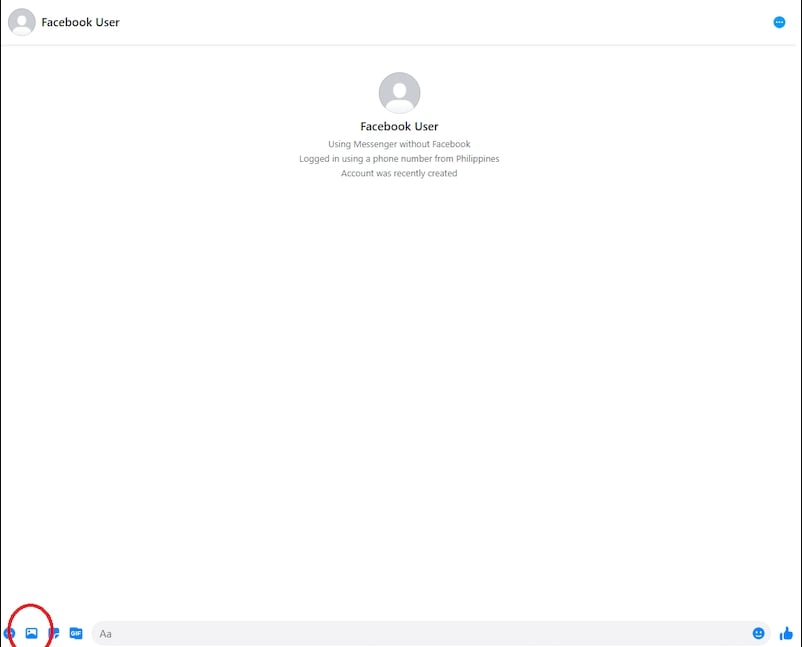
- عند النقر فوق هذا الخيار ، ستظهر نافذة حيث يمكنك تحديد الملفات التي ترغب في إرسالها
- حدد الملف الذي ترغب في إرساله وانقر فوق فتح.
- إذا كنت ترغب في تحديد ملفات متعددة ، فاضغط على Ctrl في لوحة المفاتيح ، وانقر فوق الملفات التي تريد إرسالها ، ثم انقر فوق فتح.
- اضغط على زر الإرسال بمجرد ظهور الملفات في حقل الدردشة.
باستخدام موقع الفيسبوك :
- اذهب إلى موقع الفيسبوك www.facebook.com وقم بتسجيل الدخول إلى حسابك.
- انقر فوق أيقونة الماسنجر الموجودة في الزاوية اليمنى العليا من موقع الفيسبوك.
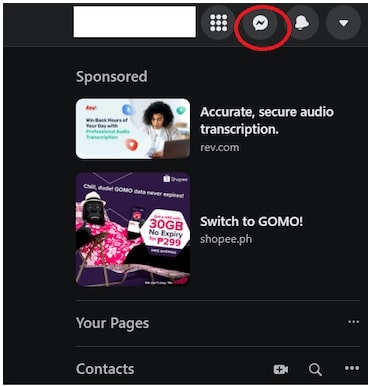
- حدد الشخص الذي سوف ترسل له الملف.
- في الجزء السفلي من نافذة الدردشة الخاصة بالمستلم ، حدد خيار إرفاق ملف.
- عند النقر فوق الخيار ، ستظهر نافذة حيث يمكنك تحديد الملفات التي تريد إرسالها.
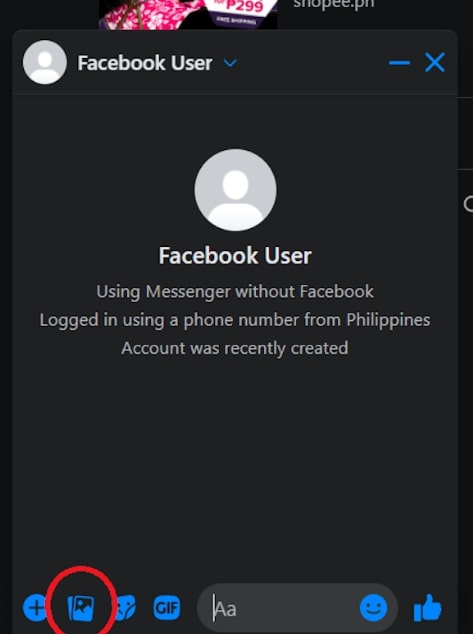
- حدد الملفات التي ترغب في إرسالها.
- إذا كنت ترسل عدة ملفات ، فاضغط على Ctrl في لوحة المفاتيح ، و حدد الملفات التي تريد إرسالها ، ثم انقر فوق فتح.
اضغط على زر إرسال للمتابعة.
شاهد أيضا :